作为讲师,我如何查看自己所有的 LMS 课程?
登录到LMS后,您可查看当前课程, 还能查看过去以及未来在 LMS 中的注册课程。您还能查看过去以及未来在 LMS 中的注册课程。
注意:某些机构可能限制在开始日期前查看或访问未来注册的选项,和/或在课程结束后访问已结束课程的选项。
打开课程
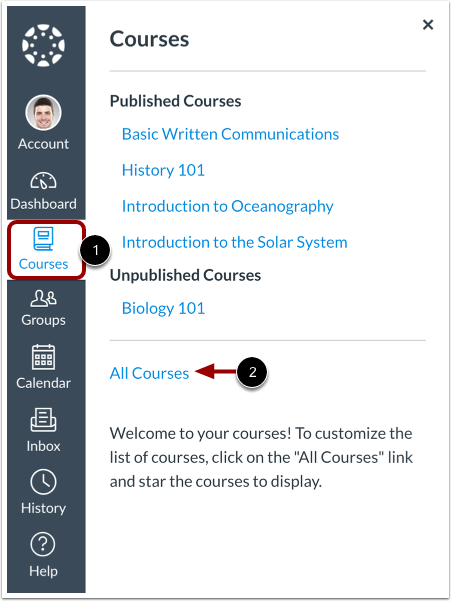
在全局导航,点击课程 (Courses) 链接 [1],然后点击所有课程 (All Courses) 链接 [2]。
查看课程
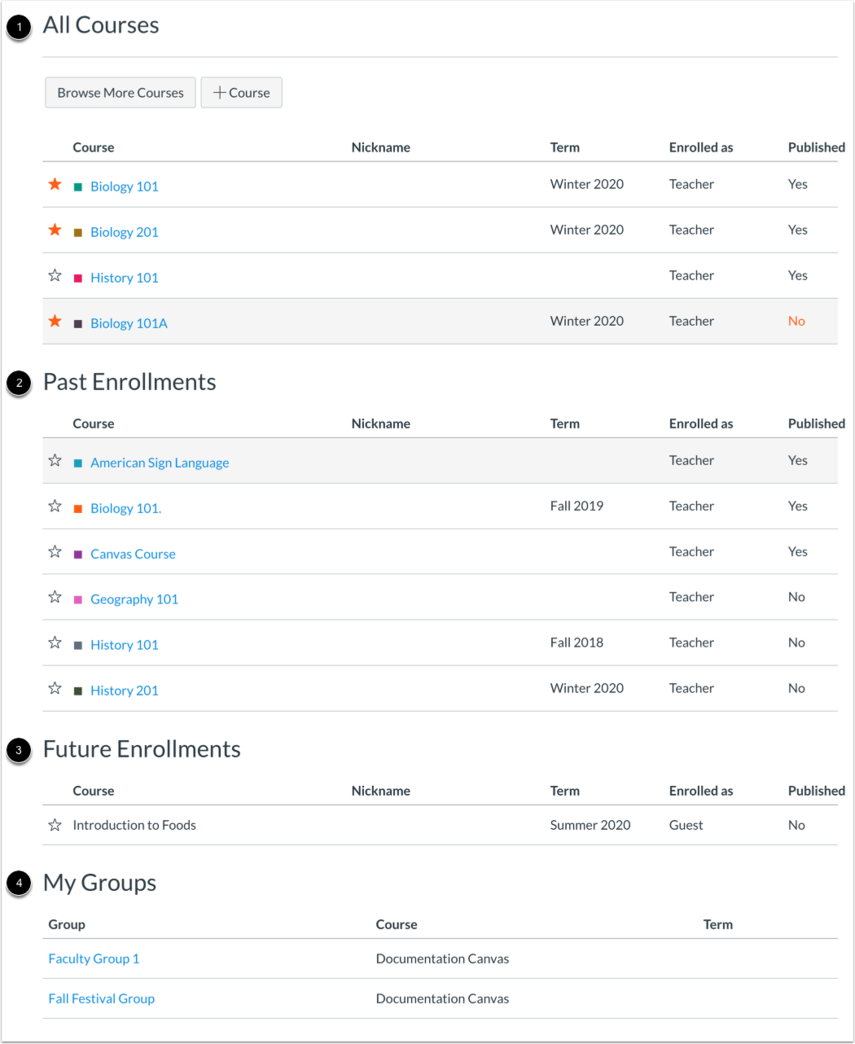
课程组织到所有课程 [1]、以前的注册 [2]、未来的注册 [3] 和组群 [4]。
课程和小组按课程或小组名称的字母顺序排序。
查看所有课程
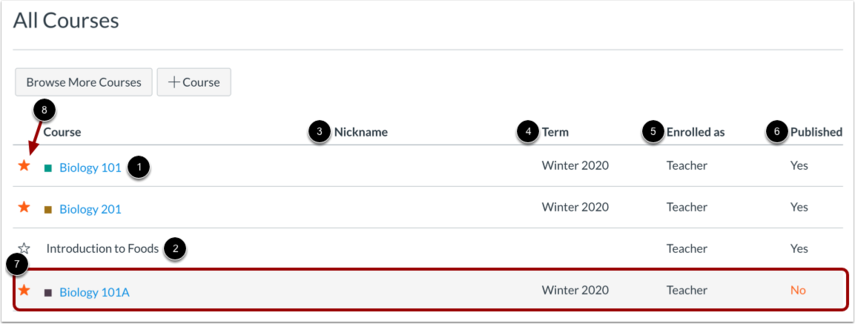
全部课程是目前学期的课程。但是,取决于课程的访问设置。我的课程也可以显示还未开始或未发布的课程。
对您可用的课程会使用蓝色文本列出 [1]。这些课程已经发布并包括一个课程的链接。要打开课程,点击课程名称。目前学期日期内的课程,还未可用的会用黑色文本列出 [2]。这些课程还未被发布。
您也可查看您为课程创建的任何昵称 [3]。
如果课程包括学期日期 [4],学期日期显示在课程名字旁边。
每个课程包括您的注册状态 [5]。状态可以是学生、讲师、助教、观察员、设计者或您的机构创建的自定义角色。
每门课程的已发布状态显示在已发布 (Published) 列中 [6]。未发布的课程显示灰色背景 [7]。在以前或未来的注册中,未发布的课程不显示灰色背景。
在所有课程部分,您可以自定义课程列表,并把课程标记为收藏项 [8]。收藏的课程还显示在课程卡浏览面板内。
查看先前注册
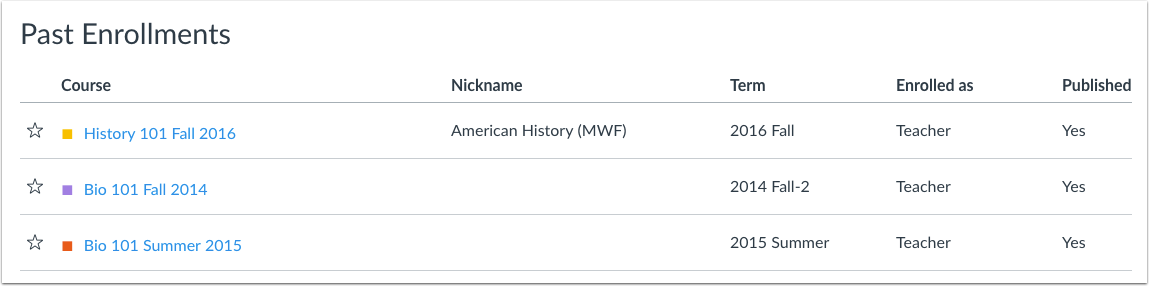
以前的注册 (Past Enrollments) 标题下方的课程是已经结束的课程,但还可用作只读存档的课程。先前的用户可查看课程内容和评分,但不能提交任何作业。
注意:某些机构可能禁止在课程 (Courses) 页面中显示以前注册的课程。
查看未来的注册

未来的注册 (Future Enrollments)是在即将来临的学期或具体的日期可用的课程。
未来的课程可能是已发布或未发布的课程。但是,某些机构可能会限制讲师在开始日期前访问课程。如果一个未来课程没有包括链接 [1],课程不可在学期开始日期前查看。
如果未来的课程包括链接 [2],您可以在学期开始日期前查看。
注意:有些机构可能不允许您在课程页面中查看未来的注册。
查看组群

如果您注册了小组,小组部分显示您目前课程的任何小组。您可在小组列表中查看您的全部小组。
